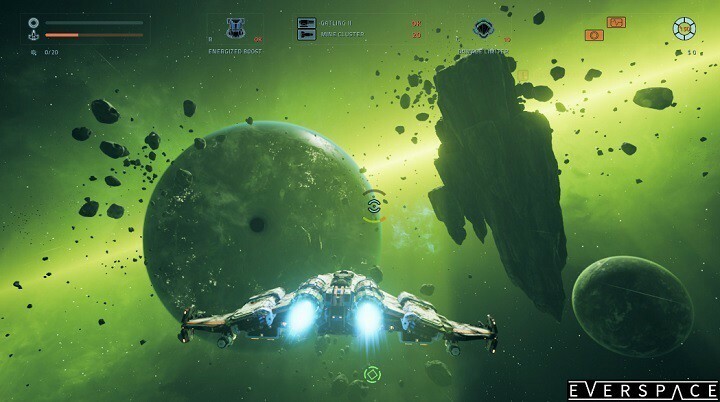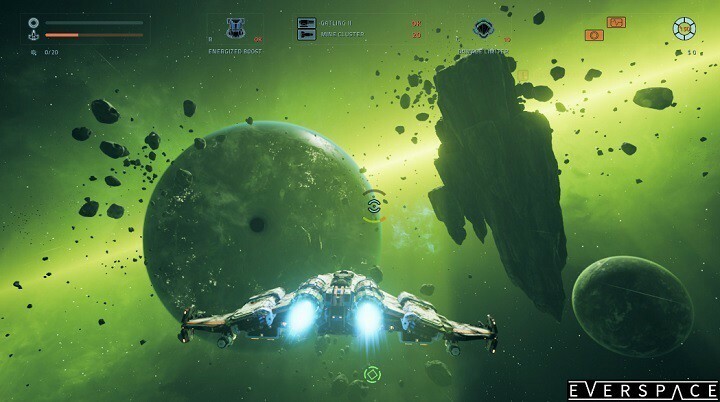
Denne programvaren vil holde driverne dine i gang, og dermed beskytte deg mot vanlige datamaskinfeil og maskinvarefeil. Sjekk alle driverne dine nå i 3 enkle trinn:
- Last ned DriverFix (bekreftet nedlastningsfil).
- Klikk Start søk for å finne alle problematiske drivere.
- Klikk Oppdater drivere for å få nye versjoner og unngå systemfeil.
- DriverFix er lastet ned av 0 lesere denne måneden.
Everspace er imponerende fartsfylt romskytter som tvinger deg til å gjøre ditt beste for overleve. Dette er ikke en enkel oppgave, spesielt i et fiendtlig miljø fylt med naturlige farer, der fiender som lovløse, romvesener, og en mystisk romarmada prøver å jakte på deg.
Everspace handler ikke bare om å skyte fiender, du må også unngå fiendens brann hvis du vil overleve.
Spillet er nå tilgjengelig på Xbox One og støtter Xbox Play hvor som helst, med krysssparing og muligheten til å kjøpe en gang og spille hvor som helst med Windows 10.
Apropos Windows, mange
PC-spillere rapporterer det noen ganger Everspace krasjer eller fryser, eller vil ikke engang starte. Hvis du har slike problemer, følg feilsøkingstrinnene som er oppført nedenfor.Løs spillet ditt! Dette er andre gang det er frosset på sektor 6 siste oppdrag for meg, og ikke fryser noe annet sted. Alltid når jeg kjemper mot Dafoe.
Hvordan fikse Everspace-lanseringsproblemer, krasjer og fryser
1. Installer nyeste grafikkdrivere
2. Start spillet uten Steam med administratorrettigheter. Hvis spillet ikke starter, kan du få en feilmelding om årsaken til problemet.
Høyreklikk på Steam-biblioteket ditt Everspace> Egenskaper> Lokale filer> Bla gjennom lokale filer> høyreklikk på Everspace.exe> Start som administrator.
3. Installer forutsetningene manuelt med administratorrettigheter. Denne handlingen kan løse problemet eller i det minste gi deg en feilmelding.
Gå til Steam-biblioteket ditt, høyreklikk på Everspace> Egenskaper> Lokale filer> Bla gjennom lokale filer> Gå til EngineExtrasRedisten-us> høyreklikk på UE4PrereqSetup_x64.exe (eller _x86.exe for 32Bit Windows)> Start som administrator.
4. Forsikre deg om at operativsystemet ditt er oppdatert
Gå til Start> Kontrollpanel> Windows Update> Se etter oppdateringer > Installer alle tilgjengelige oppdateringer, inkludert valgfrie oppdateringer. Start datamaskinen på nytt etter at oppdateringene er installert. Hvis oppdateringsprosessen ser ut til å sitte fast, kan du bruke den vår dedikerte artikkel for å løse dette problemet.
Ikke glem å starte installasjonen av omfordelbare produkter manuelt fra EVERSPACEEngineExtrasRedisten-usUE4PrereqSetup_x64.exe eller _x86.exe for 32Bit-systemer.
Hvis skjermen fryser mens du spiller Everspace, deaktiverer du alternativet "Glatt framerate". Spillere bekrefter også at det å starte Everspace fra C: Program Files (x86) SteamsteamappcommonEVERSPACERSGBinariesWin32 forhindrer at spillet fryser.
Hvis du har kommet over andre løsninger for å løse disse problemene, kan du oppgi feilsøkingstrinnene i kommentarfeltet nedenfor.
RELATERTE STORIER DU TRENGER Å KONTROLLERE:
- Fix: Spilllyd stopper med å fungere på Windows 10
- Fix: Spill for Windows Live-problemer på Windows 10
- Rask løsning: Spillkrasj i Windows 10
- Fix: CD-spill vil ikke spilles av på Windows 10